Съдържание:
Преди да преминете към свързването на устройството чрез безжична мрежа, уверете се, че имате достъп до интернет и Wi-Fi функционира правилно. Ако все още не сте конфигурирали рутера, въведете модела му в търсенето на нашия сайт, за да намерите подробно ръководство, което ще ви помогне да се справите със зададената задача.
Стъпка 1: Авторизация в уеб интерфейса
Важно е да се отбележи, че за свързване на лаптопа към Wi-Fi чрез рутер е необходимо да имате достъп до уеб интерфейса, до който можете да влезете от компютър или лаптоп, вече свързан към рутера чрез LAN кабел или безжична мрежа. След това трябва да отворите браузър и да извършите авторизация в интернет центъра, за което можете да прочетете в отделна статия на нашия сайт по линка по-долу.
Повече информация: Вход в уеб интерфейса на рутера
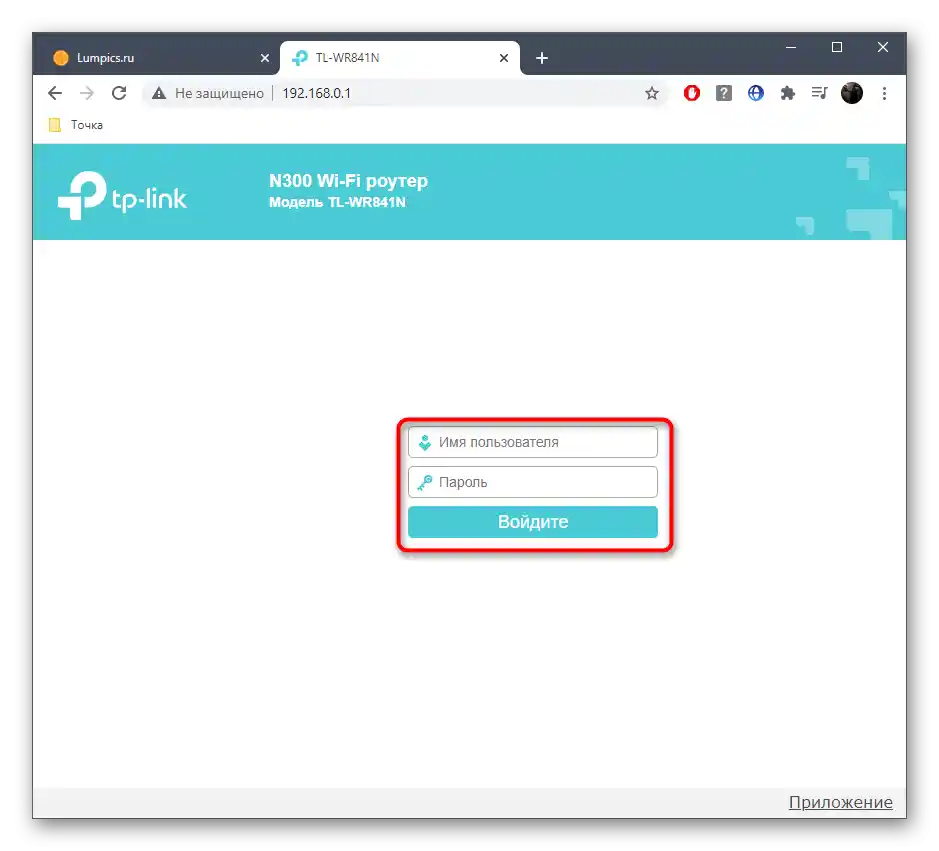
Стъпка 2: Използване на функцията WPS
Свързването на устройството към безжичната мрежа се извършва с помощта на технологията WPS, която по подразбиране е активирана във всяка съвременна модел на мрежово оборудване. Първо, е необходимо да активирате достъпа директно в интернет центъра на самия рутер. Нека разгледаме тази операция на примера на две коренно различни представяния на менюто за конфигуриране: ASUS и TP-Link.
TP-Link
Рутерите на тази компания разполагат с практически универсален вариант на уеб интерфейса, характерен и за рутери от други производители.Следователно, дори ако имате друго мрежово оборудване, следващата инструкция определено ще бъде подходяща.
- След успешна авторизация в интернет-центъра, отворете раздела "Безжичен режим" или "Wi-Fi".
- Там преместете се в категорията "WPS".
- Убедете се, че тази технология е активирана, а в противен случай я активирайте, натискайки съответния бутон.
- След това обърнете внимание на опцията "Добавяне на ново устройство", срещу която ще трябва да кликнете на бутона "Добави устройство".
- В случай на лаптоп, ще трябва да изберете функцията "Натиснете бутона WPS на новото устройство в рамките на две минути", тъй като въвеждането на PIN в Windows не е особено целесъобразно.
- Веднага след натискане на бутона "Свържи" ще имате две минути, за да потвърдите връзката в самата операционна система.
- Функцията е активна, докато в уеб интерфейса има червен индикатор "Свързване", което означава, че в момента всяко устройство може да се свърже с маршрутизатора по безжичната мрежа.
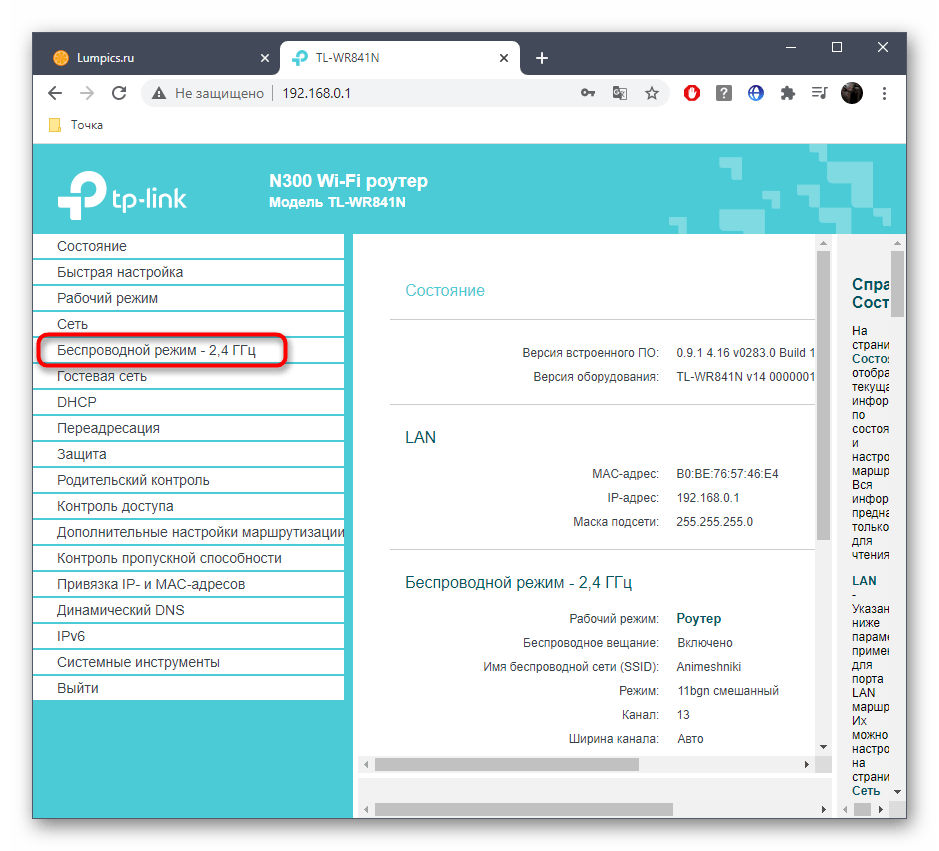
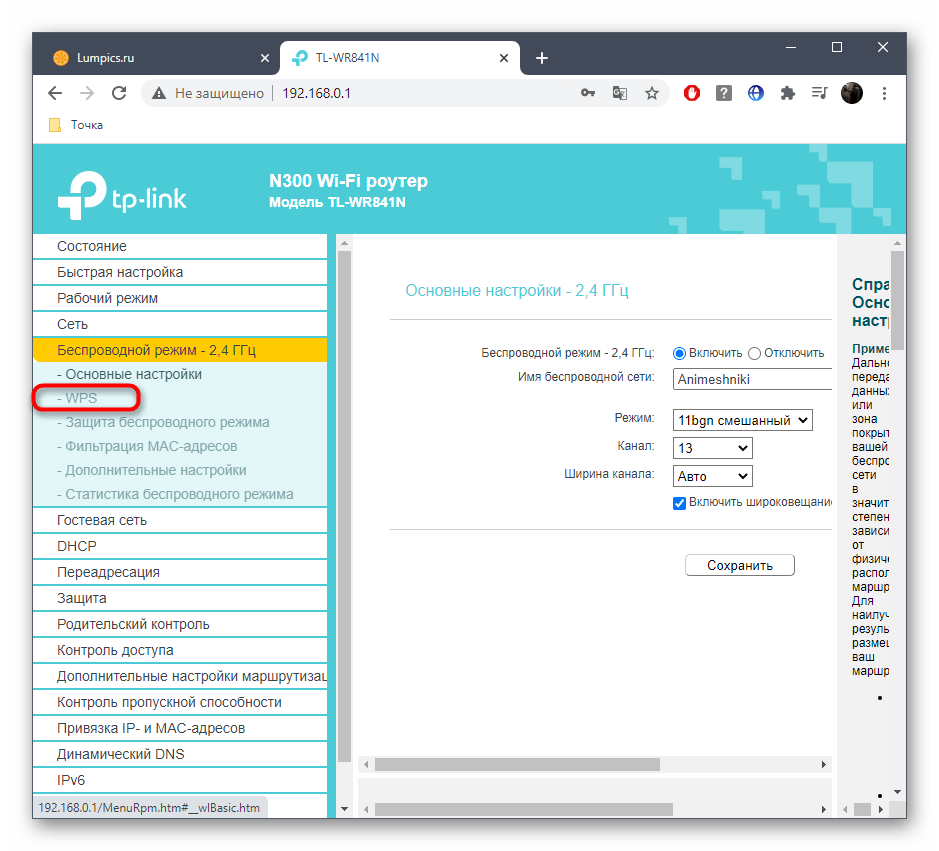
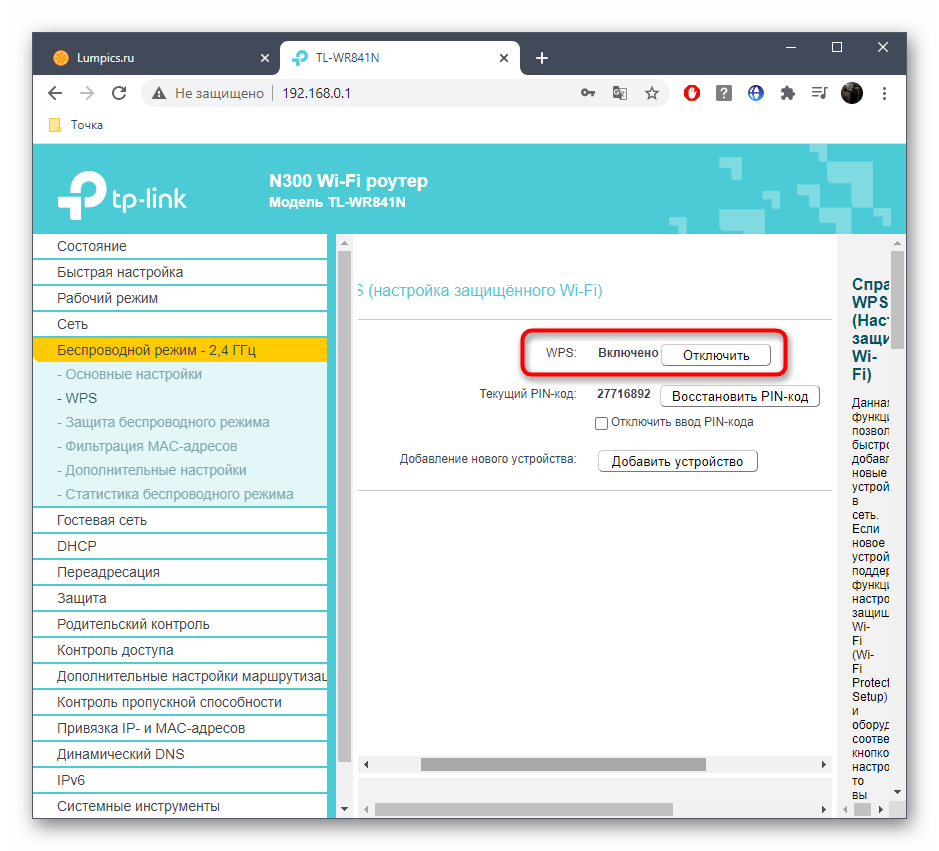
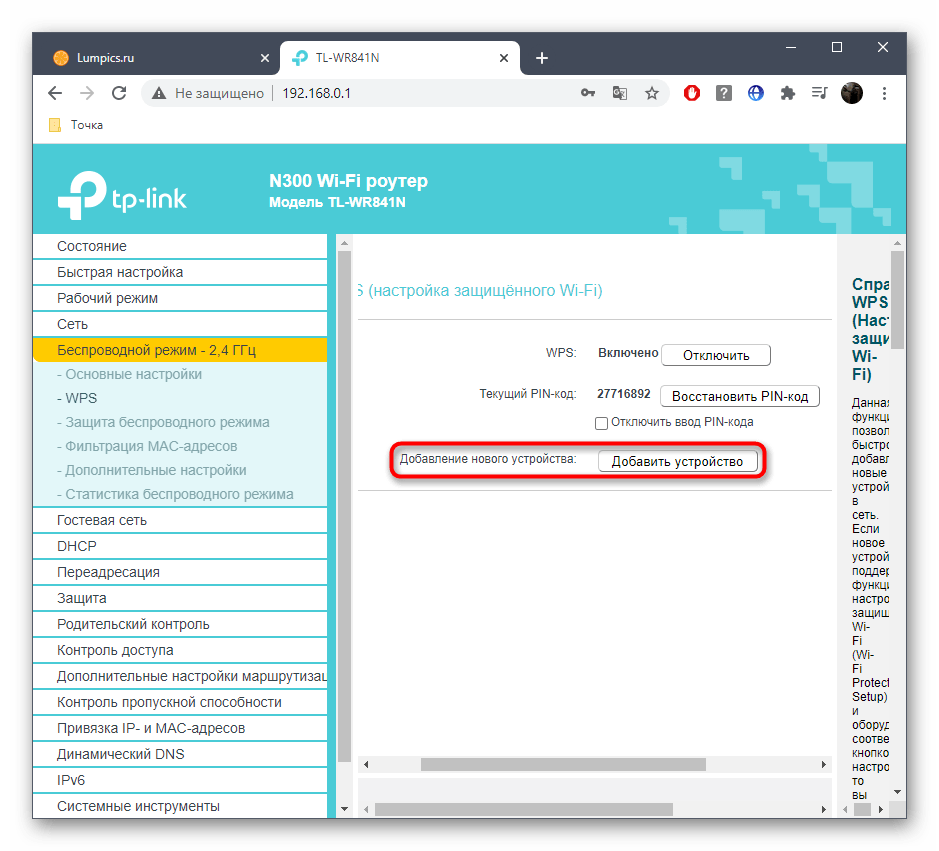
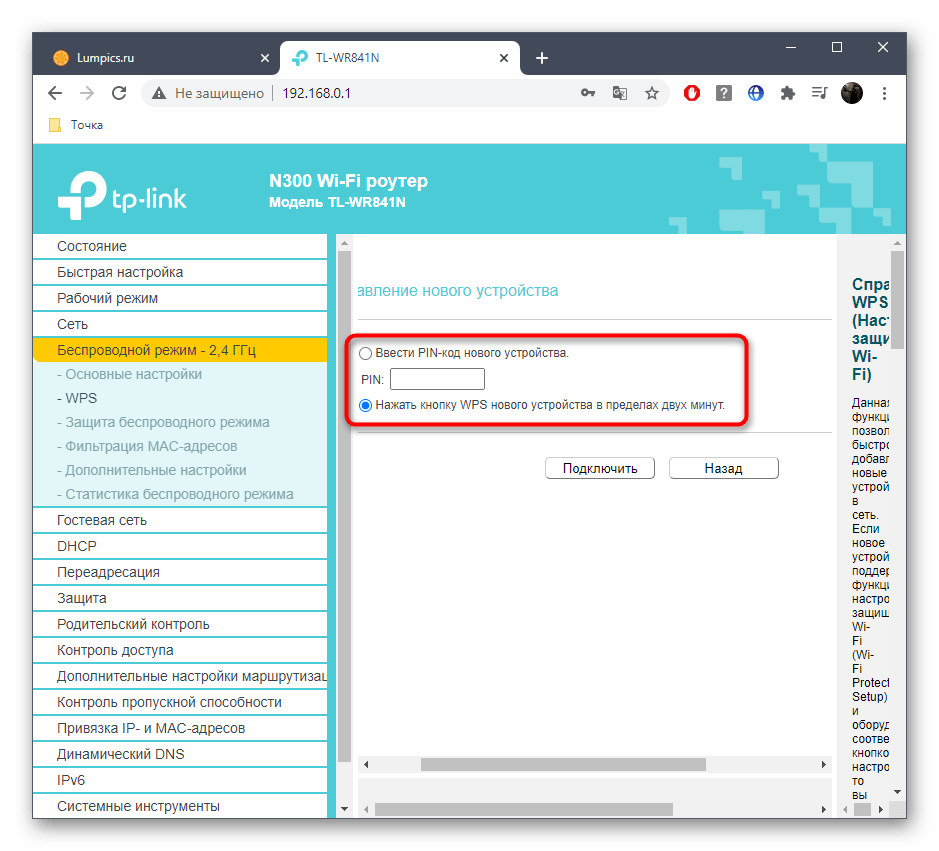
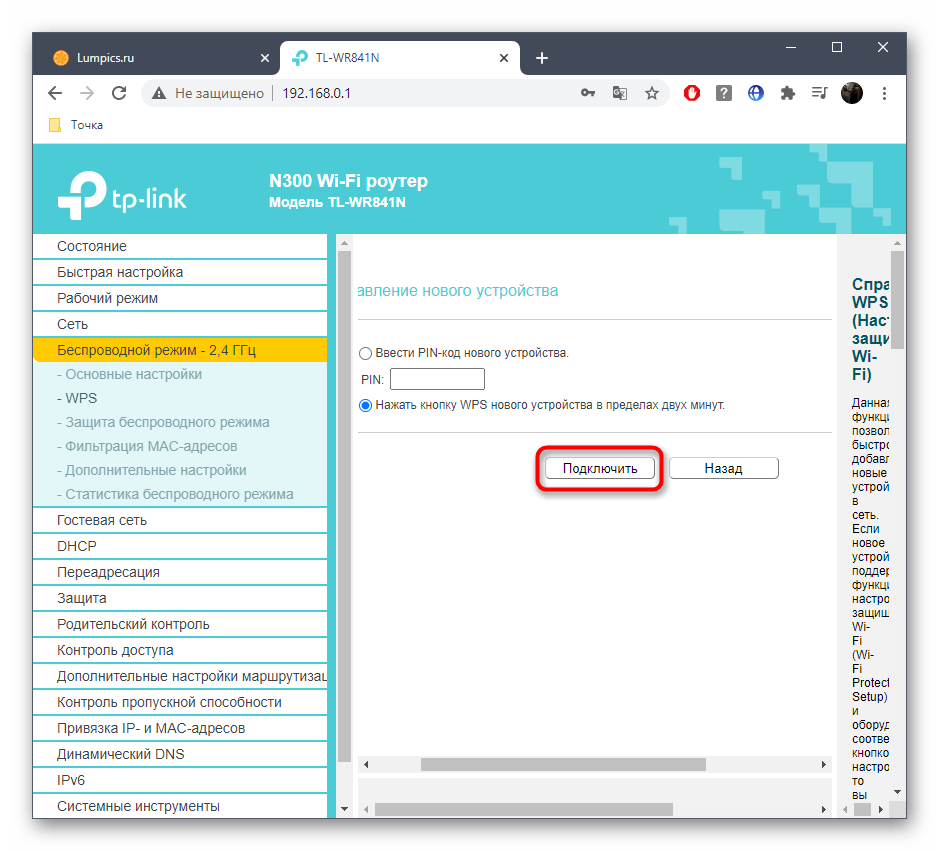
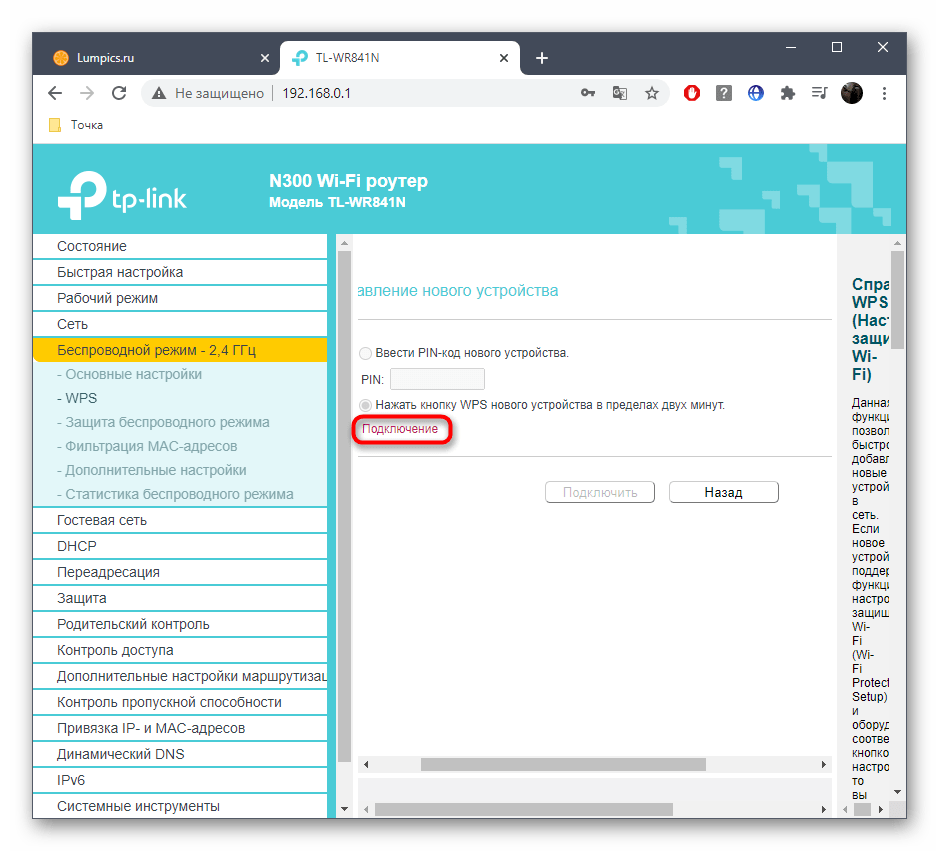
Няма да е необходимо да извършвате повече действия в интернет-центъра TP-Link, а достъпът до WPS ще прекрати веднага след две минути, в които мрежата е в отворено състояние.
ASUS
Особено внимание заслужават маршрутизаторите от ASUS, тъй като в новите версии на интернет-центровете техният външен вид значително се различава от познатия на много потребители, но принципът на свързване практически не се променя.
- В менюто за управление на конфигурацията на рутера намерете блока "Допълнителни настройки" и изберете раздела "Безжична мрежа".
- Там ви интересува разделът "WPS".
- Убедете се, че тази функция работи, а след това в полето "Метод WPS" отбележете опцията за свързване, при която е разрешен целият входящ и изходящ трафик.
- След натискане на бутона "Започни" достъпът до маршрутизатора автоматично ще се отвори.Прегледайте списъка с мрежи в Windows и се свържете с желаната.
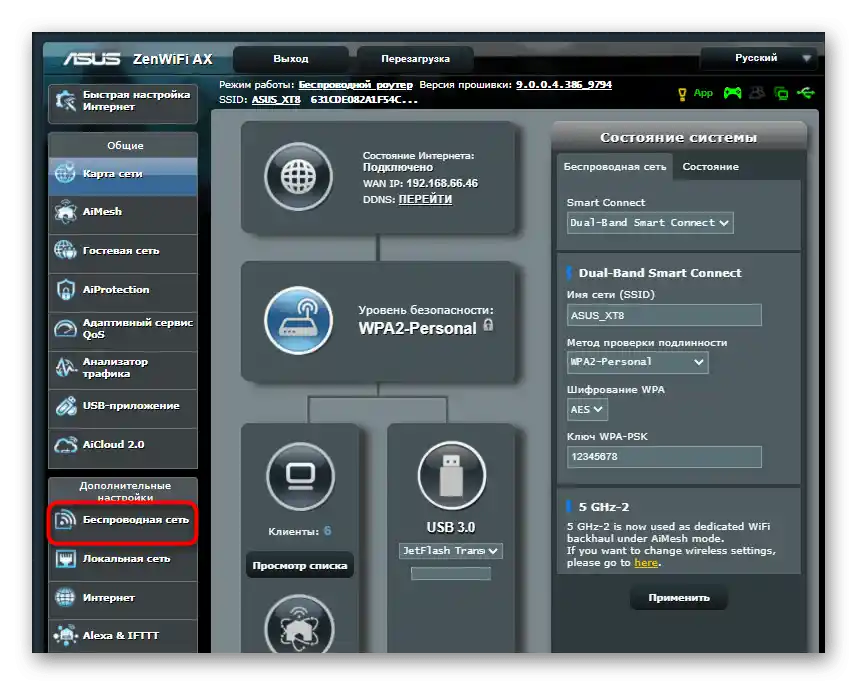
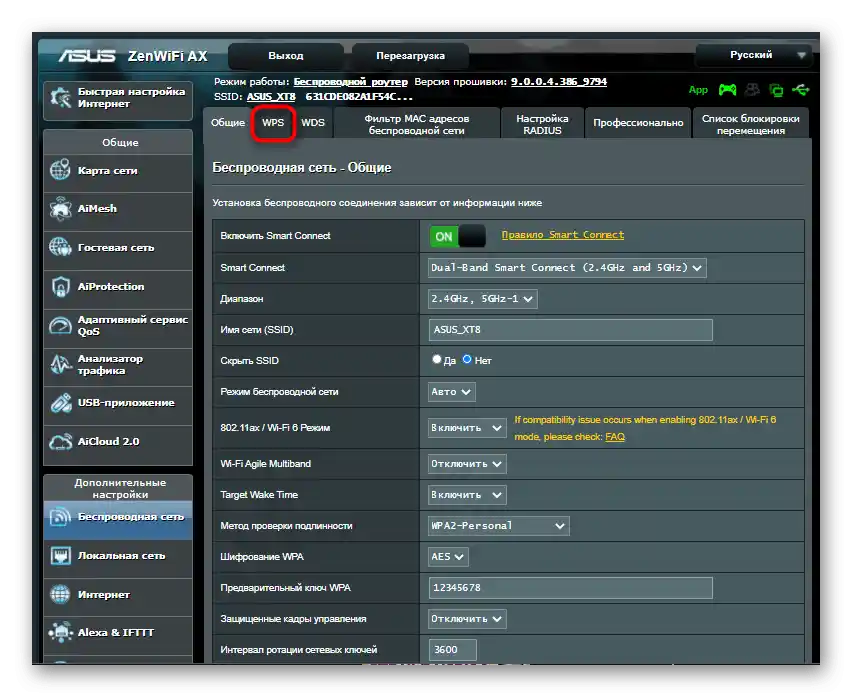
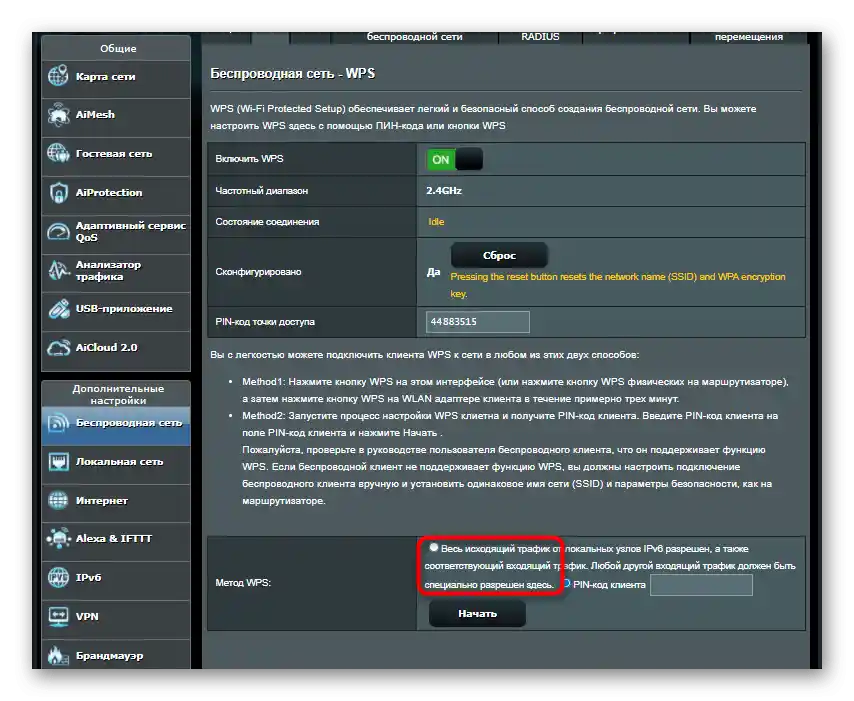
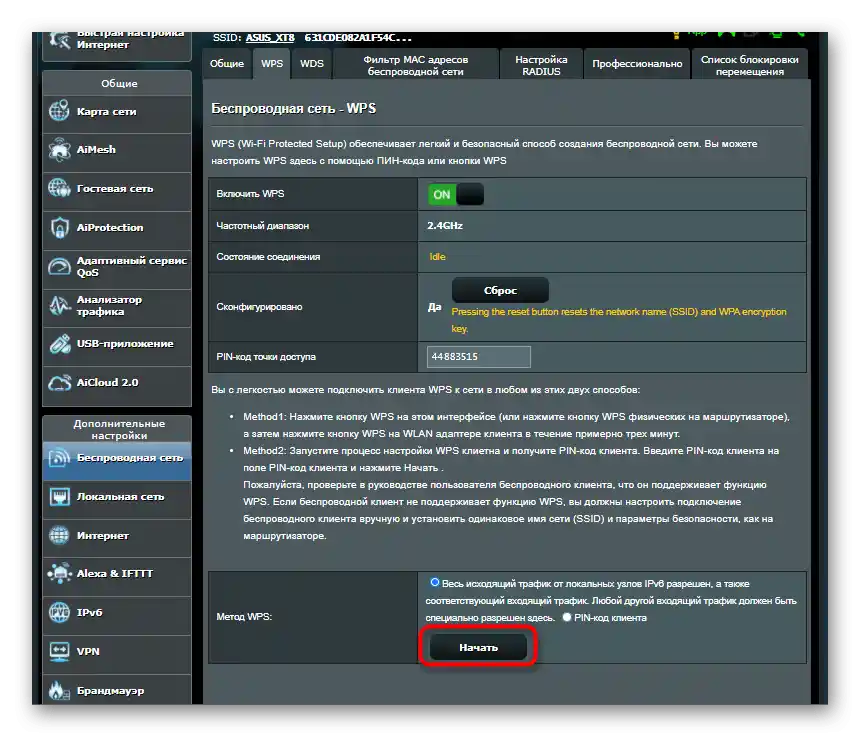
Стъпка 3: Свързване в Windows
Остава само да разберете какво трябва да направите в самата операционна система на лаптопа: разширете списъка с налични мрежи и намерете тази, с която искате да се свържете. Ако WPS все още не е активиран, ще ви предложат да въведете ключа за сигурност. Веднага след активирането на функцията в уеб интерфейса ще стане достъпно отворено свързване.
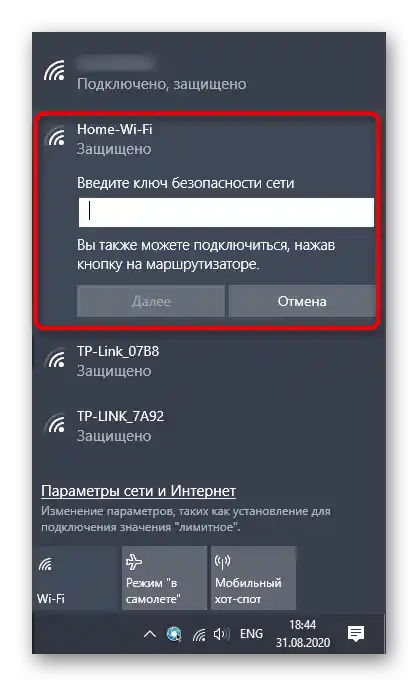
Ако се сблъскате с ситуация, в която Wi-Fi на лаптопа по някаква причина не работи, моля, обърнете се за помощ към отделна инструкция на нашия сайт, където ще намерите подробно описание на всеки съществуващ метод за решаване на проблема.
Повече информация: Не работи Wi-Fi на лаптоп с Windows